Megtérít nyers JPEG-Photoshop, hogyan kell csinálni, segíteni photoshop
Hello mindenkinek! Ma megmutatom, hogyan lehet könnyen és gyorsan konvertálni nagyszámú képek a RAW formátum JPEG.
Ahhoz, hogy határozott választ adni nehéz, mert mindegyiknek megvan a saját célját. Például nekem ez nem része a otemlimoy. Gyakran több ezer fotó tárolására, amely nagyon mérjük a nyers formában, annak érdekében, hogy csökkentsék a súlya és mérete, azt használja átalakítás a Photoshop.
Nyílt Photoshop, menjen a File -> Scripts -> Image Processor
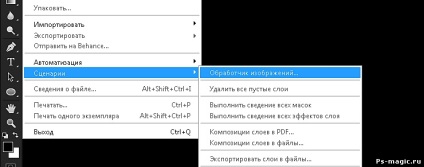
Mielőtt megnyit egy normál ablakban egy egyszerű beállítás

Ahogy meglátjuk itt nem csak átalakítani a nyers jpeg, hanem megváltoztatni a minőség, kivéve két másik formátumot, és alkalmazzák különböző hatásokat.
Annak érdekében, hogy a konverzió sikeres volt, a következő elemeket konfigurálhatja

Jelölje ki a kép feldolgozásra: Mivel ez a cikk írtam céljára tömeg átalakítás, így azt tanácsolom, hogy összegyűjti a szükséges RAW képformátum ugyanabban a mappában, és adja meg az elérési útvonalát.
Válassza ki a helyet, hogy mentse a feldolgozott képek, például, hogy nem veszít túl sok időt tudok létrehozni egy új mappát a Flash Media és mutató nem ez a módja. És azt tanácsolom, hogy ezt, ha nem valószínű fog tárolni a számítógépen.
Fájl típus: Győződjön meg róla, hogy egy pipa a „Save as JPEG”. Csak telepítse Photoshop nyújt számunkra a minőség, a 12 pontos skálán. Ha megy, hogy ezt követően dolgozhatja fel a képeket, mint a (retusálás, stb), azt tanácsolom, hogy egy értéket 12. És ha minden tetszik, és átalakítani, hogy egy egyszerű tároló, amely lehet bízni 5. Megjegyzés minősége jelentősen befolyásolja a kép méretét.
Így hoztuk létre a beépített Photoshop Image Processor automatikusan konvertálja egyenlő dzhepek. A kezdéshez kattintson a „Run”, és akkor sétálni! =)
Összefoglalni. Pro és kontra
Azt hiszem, ez a lecke mindenkinek hasznos volt, és különösen a fotósok!
Ennek alapján a tanulságokat látjuk szilárd profik, nevezetesen:
- anélkül, hogy külső programok
- Gyors és egyszerű
- munka automatizálás
- rugalmas beállítások
- Garantált eredmények és a minőség nem a folyamatos bevonása.
Van igaz több mint 80%, a legtöbb átalakítani valahogy így:
Nyisson meg egy nyers képet, és a „mentés másként”. Add jpg formátumban. Tehát úgy gondolom, ez szörnyű, mert hosszú, fáradságos, időigényes, és vesz egy csomó időt. És segítségével az automatikus átváltás a Photoshop, meg tudom csinálni egy jelentést a munka, így két legyet egy csapásra.